方正兰亭中黑简体怎么安装到ps的呢?今日为你们带来的文章是关于方正兰亭中黑简体安装到ps的步骤方法,还有不清楚小伙伴和小编一起去学习一下吧,快和小编一起看下吧,希望对大家有所帮助哦!
方正兰亭中黑简体怎么安装到ps?方正兰亭中黑简体安装到ps的步骤方法
一、第一步:我们需要立即在网站上下载所需的方正兰亭黑简体,然后打开用于下载保存的字体的文件夹。
二、第二步:找到我们保存方正兰亭黑简体字体所在的文件夹后,压缩我们的解压缩包
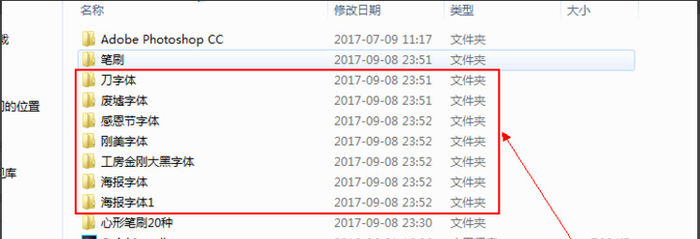
三、第三步:字母分解完成后,选择我们的字体并按Ctrl + C进行复制。

四、第四步:进入我们计算机的光盘,单击Windows,找到并单击Fonts文件夹,打开,然后按Ctrl + V将字体粘贴到Fonts文件夹中。

五、第五步:将我们的字母粘贴到Fonts文件夹中之后,要确保我们的字母已被复制并粘贴到Fonts文件夹中,我们可以在Fonts文件夹中执行排版搜索。

六、第六步:粘贴字母后,离开磁盘,然后单击打开ps软件,单击“文本工具”,找到我们刚安装的字体,然后在特殊画布上输入文本
以上就是小编今天给大家带来的关于方正兰亭黑简体安装到ps软件中的详细教程,大有需要的朋友赶快来看看本篇文章吧!

 海信(Hisense)滚筒洗衣机全自动 7公斤超薄嵌入 小型家用 除菌洗 冷水护色洗 HG70DA10 以旧换新
969元
海信(Hisense)滚筒洗衣机全自动 7公斤超薄嵌入 小型家用 除菌洗 冷水护色洗 HG70DA10 以旧换新
969元 西门子(SIEMENS)274升大容量家用三门冰箱 混冷无霜 零度保鲜 独立三循环 玻璃面板 KG28US221C
5399元
西门子(SIEMENS)274升大容量家用三门冰箱 混冷无霜 零度保鲜 独立三循环 玻璃面板 KG28US221C
5399元 苏泊尔电饭煲家用3-4-5-8个人4升电饭锅多功能一体家用蓝钻圆厚釜可做锅巴饭煲仔饭智能煮粥锅预约蒸米饭 不粘厚釜 4L 5-6人可用
329元
苏泊尔电饭煲家用3-4-5-8个人4升电饭锅多功能一体家用蓝钻圆厚釜可做锅巴饭煲仔饭智能煮粥锅预约蒸米饭 不粘厚釜 4L 5-6人可用
329元 绿联(UGREEN)65W氮化镓充电器套装兼容pd45W苹果16/15多口Type-C快充头三星华为手机macbookPro笔记本电脑配线
108.9元
绿联(UGREEN)65W氮化镓充电器套装兼容pd45W苹果16/15多口Type-C快充头三星华为手机macbookPro笔记本电脑配线
108.9元 KZ Castor双子座有线耳机入耳式双单元哈曼曲线发烧HiFi耳返耳麦
88元
KZ Castor双子座有线耳机入耳式双单元哈曼曲线发烧HiFi耳返耳麦
88元 格兰仕(Galanz)电烤箱 家用烤箱 40L大容量 上下独立控温 多层烘培烤箱炉灯多功能 K42 经典黑 40L 黑色
239元
格兰仕(Galanz)电烤箱 家用烤箱 40L大容量 上下独立控温 多层烘培烤箱炉灯多功能 K42 经典黑 40L 黑色
239元 美的(Midea)中药锅煎药壶 智能陶电砂锅炖药锅煲 煎药机器 养生熬药壶 大容量分体式全自动煎药壶 长效预约 【4L容量】JYC4002 4L
294元
美的(Midea)中药锅煎药壶 智能陶电砂锅炖药锅煲 煎药机器 养生熬药壶 大容量分体式全自动煎药壶 长效预约 【4L容量】JYC4002 4L
294元 美的(Midea)电压力锅 高压锅家用5L双胆鲜汤深胆煮汤锅 智能多功能电饭煲 智能预约焖香饭智能 7段调压 多重口感 50Q3-FS 5L
299元
美的(Midea)电压力锅 高压锅家用5L双胆鲜汤深胆煮汤锅 智能多功能电饭煲 智能预约焖香饭智能 7段调压 多重口感 50Q3-FS 5L
299元 漫步者(EDIFIER)【政府补贴再降15%】M25 一体式电脑音响 家用桌面台式机笔记本音箱 蓝牙5.3 黑色
109元
漫步者(EDIFIER)【政府补贴再降15%】M25 一体式电脑音响 家用桌面台式机笔记本音箱 蓝牙5.3 黑色
109元












